CSS position属性和实例应用演示
时间:2017-08-16在网页设计时经常会用到浮动来对页面进行布局,但是浮动所带来的不确定因素却很多(例如:IE浏览器的兼容问题)。相对来说,在有些布局中定位使用会更加简单、快捷、兼容性更好(relative与absolute相结合来使用),下面通过网页中的一个实例(网页中的head部分)进行说明,具体代码如下:
<!DOCTYPE html PUBLIC "-//W3C//DTD XHTML 1.0 Transitional//EN" "http://www.w3.org/TR/xhtml1/DTD/xhtml1-transitional.dtd">
<html xmlns="http://www.w3.org/1999/xhtml">
<head>
<meta http-equiv="Content-Type" content="text/html; charset=utf-8" />
<style type="text/css">
html,body,div,ul,li,a{
margin:0;
padding:0;
list-style:none;
}
a, a:hover{
color:#000;
border:0;
text-decoration:none;
}
#warp,#head,#main,#foot
{
width: 962px;
}
/*设置居中*/
#warp{
margin: 0 auto;
}
#head{
height:132px;
position:relative;
}
.logo{
position:absolute;
top:17px;
}
.head_pic{
position:absolute;
top:17px;
left:420px;
}
.sc{
position:absolute;
right:5px;
top:12px;
}
.sc a{
padding-left:20px;
color:#666;
}
.nav{
width:960px;
height:42px;
line-height:42px;
position:absolute;
bottom:0px;
background:url(img/nav_bj.jpg) no-repeat center;
}
.nav ul{
float:left;
padding:0 10px;
}
.nav li{
float:left;
background:url(img/li_bj.jpg) no-repeat right center;
padding-right:40px;
padding-left:20px;
text-align:center;
display:inline;
}
.nav li a{
font-size:14px;
font-family:Microsoft YaHei !important;
white-space:nowrap;
}
.nav li a:hover{
color:#FBECB7;
}
</style>
<title></title>
</head>
<body>
<div id="warp">
<div id="head">
<div class="logo"><img src="img/logo.jpg" /></div>
<div class="head_pic"><img src="img/head_pic.jpg" /></div>
<div class="sc">
<a href=""><img src="img/sc_btn.jpg" /></a>
<a href=""><img src="img/sy_btn.jpg" /></a>
<a href=""><img src="img/kf_btn.jpg" /></a>
</div>
<div class="nav">
<ul>
<li><a href="">首页</a></li>
<li><a href="">关于我们</a></li>
<li><a href="">团队文化</a></li>
<li><a href="">公司动态</a></li>
<li><a href="">资讯参考</a></li>
<li><a href="">业务中心</a></li>
<li><a href="">合作银行</a></li>
<li><a href="">联系我们</a></li>
</ul>
</div>
</div>
<div id="main"></div>
<div id="foot"></div>
</div>
</body>
</html>
效果如下图:

在上述代码中首先是给head设置relative定位,那么可以看到里面所有的子元素在设置absolute后都会相对head进行定位,而不是相对body定位。这样相对于用浮动来说就简单方便了很多,也不需要担心兼容问题。
以上就是小编为大家整理的全部内容啦,希望对各位能有所帮助,也希望大家继续支持啦~~~
相关文章
 纯css实现照片墙3D效果的示例代码这篇文章主要介绍了纯css实现照片墙3D效果的示例代码,可以实现鼠标经过图片实现改变,具有一定的参考价值,感兴
纯css实现照片墙3D效果的示例代码这篇文章主要介绍了纯css实现照片墙3D效果的示例代码,可以实现鼠标经过图片实现改变,具有一定的参考价值,感兴 纯 Css 绘制扇形的方法示例本篇文章主要介绍了纯 Css 绘制扇形的方法示例,小编觉得挺不错的,现在分享给大家,也给大家做个参考。一起跟随
纯 Css 绘制扇形的方法示例本篇文章主要介绍了纯 Css 绘制扇形的方法示例,小编觉得挺不错的,现在分享给大家,也给大家做个参考。一起跟随 一份纯CSS loading动画效果代码示例本篇文章主要介绍了一份纯CSS loading效果代码示例,小编觉得挺不错的,现在分享给大家,也给大家做个参考。一起跟
一份纯CSS loading动画效果代码示例本篇文章主要介绍了一份纯CSS loading效果代码示例,小编觉得挺不错的,现在分享给大家,也给大家做个参考。一起跟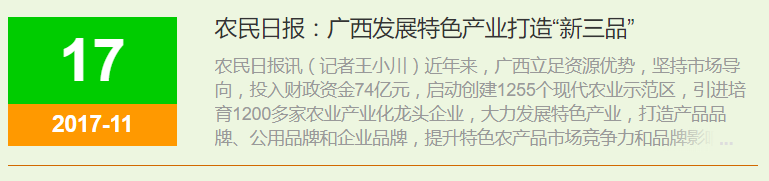 css 实现文字过长自动隐藏功能这篇文章主要介绍了css 实现文字过长自动隐藏功能,需要的朋友可以参考下
css 实现文字过长自动隐藏功能这篇文章主要介绍了css 实现文字过长自动隐藏功能,需要的朋友可以参考下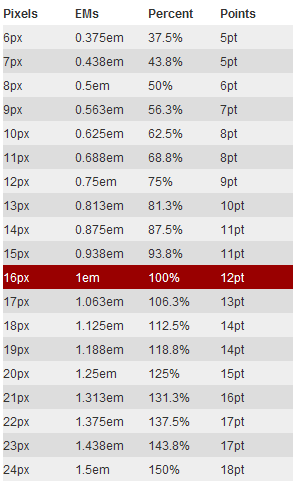 详解CSS3 rem(设置字体大小) 教程本篇文章主要介绍了详解CSS3 rem(设置字体大小) 教程,小编觉得挺不错的,现在分享给大家,也给大家做个参考。一起
详解CSS3 rem(设置字体大小) 教程本篇文章主要介绍了详解CSS3 rem(设置字体大小) 教程,小编觉得挺不错的,现在分享给大家,也给大家做个参考。一起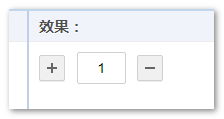 CSS3 linear-gradient线性渐变生成加号和减号的方法本篇文章主要介绍了CSS3 linear-gradient线性渐变生成加号和减号的方法,具有一定的参考价值,感兴趣的小伙伴们可以参
CSS3 linear-gradient线性渐变生成加号和减号的方法本篇文章主要介绍了CSS3 linear-gradient线性渐变生成加号和减号的方法,具有一定的参考价值,感兴趣的小伙伴们可以参